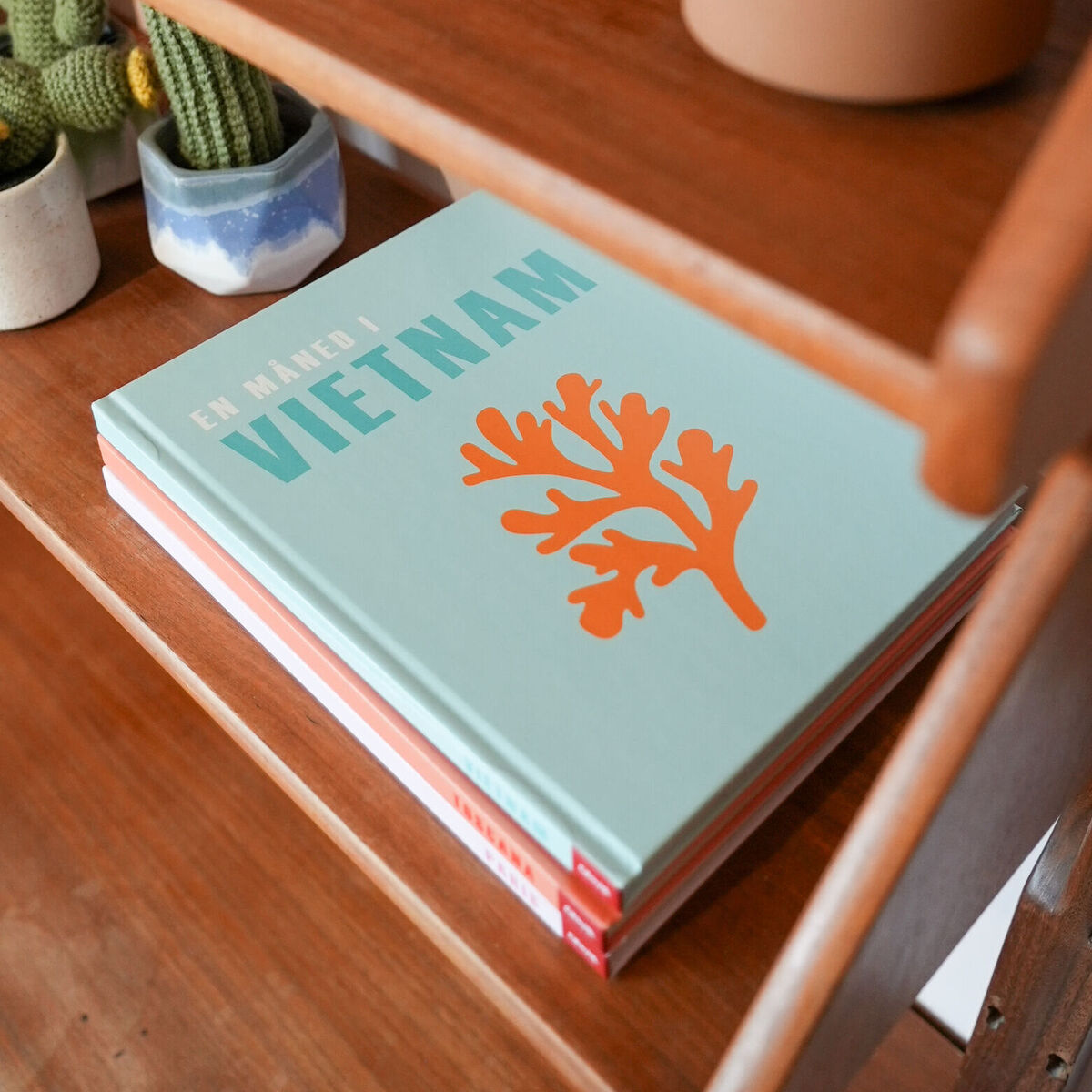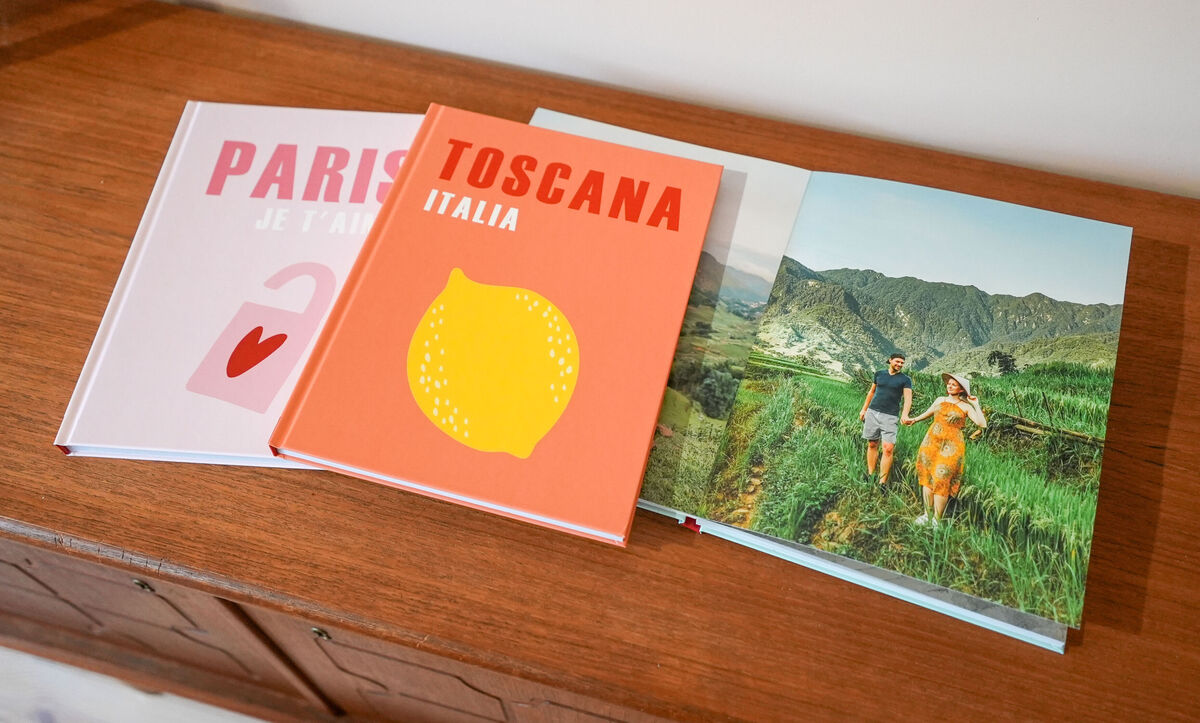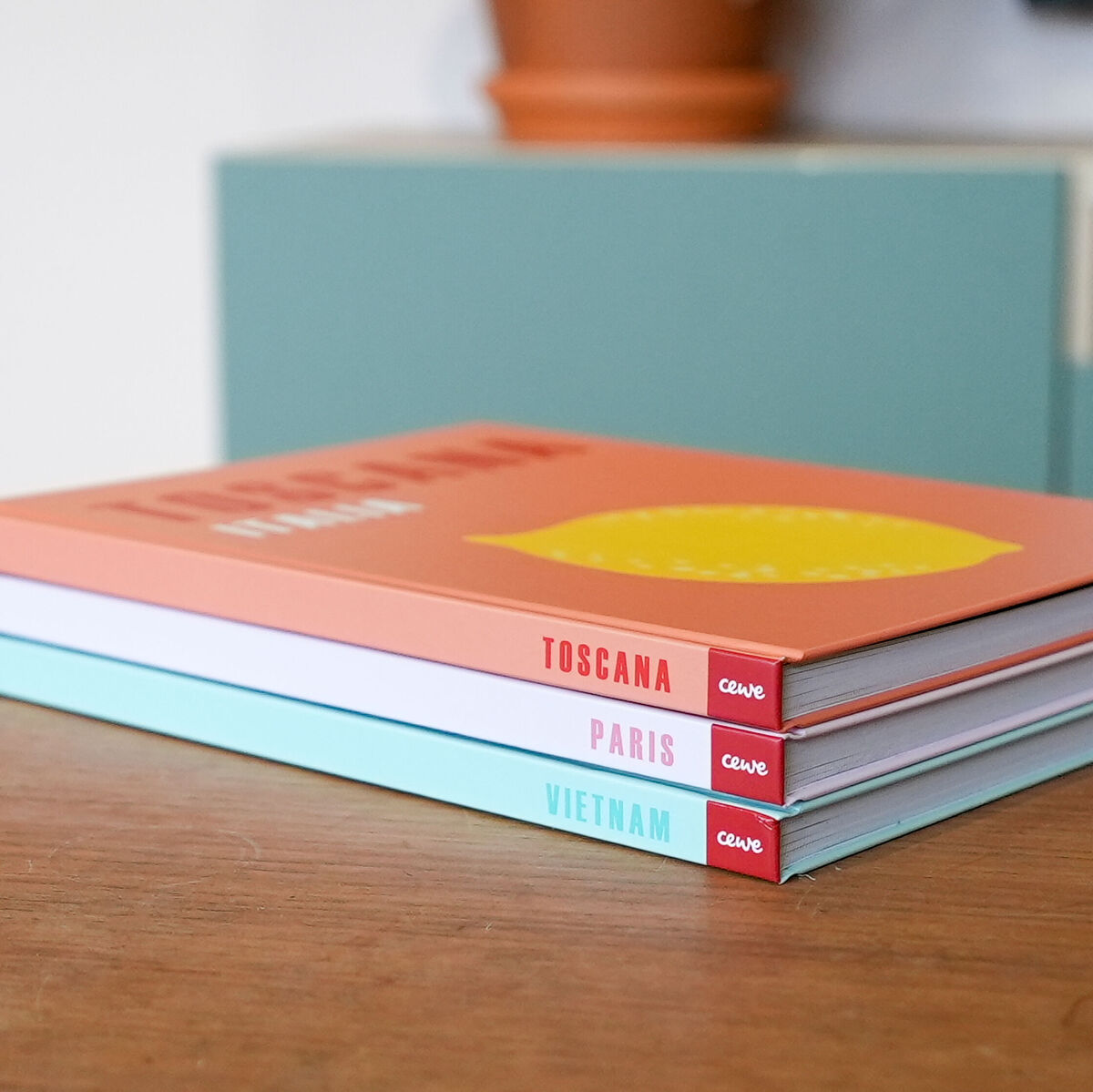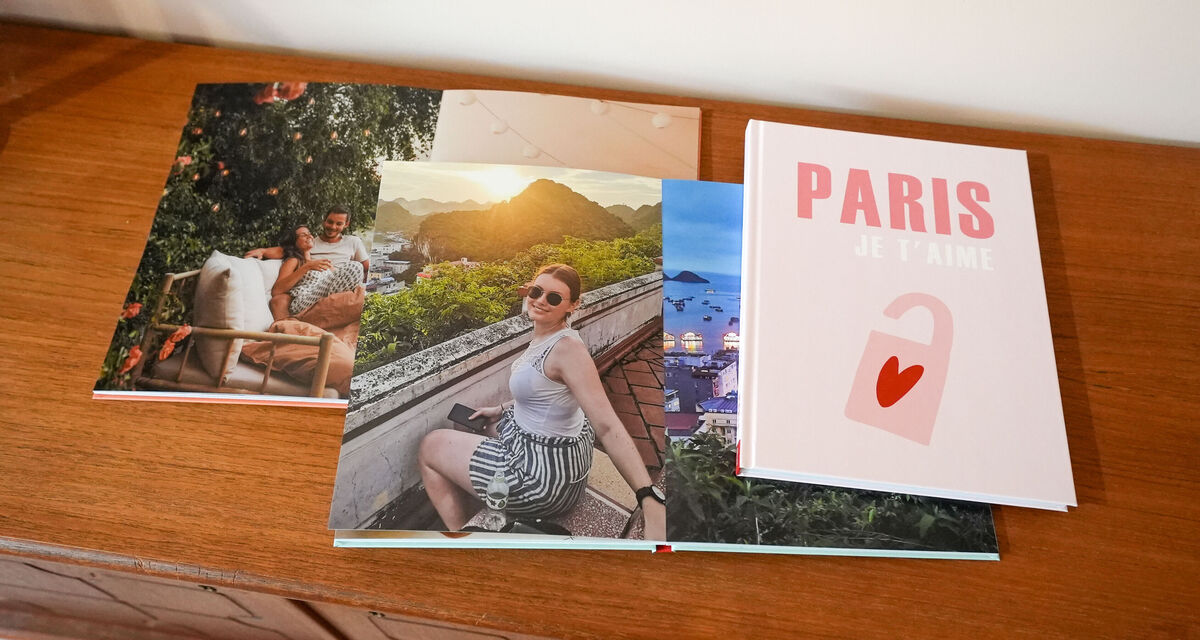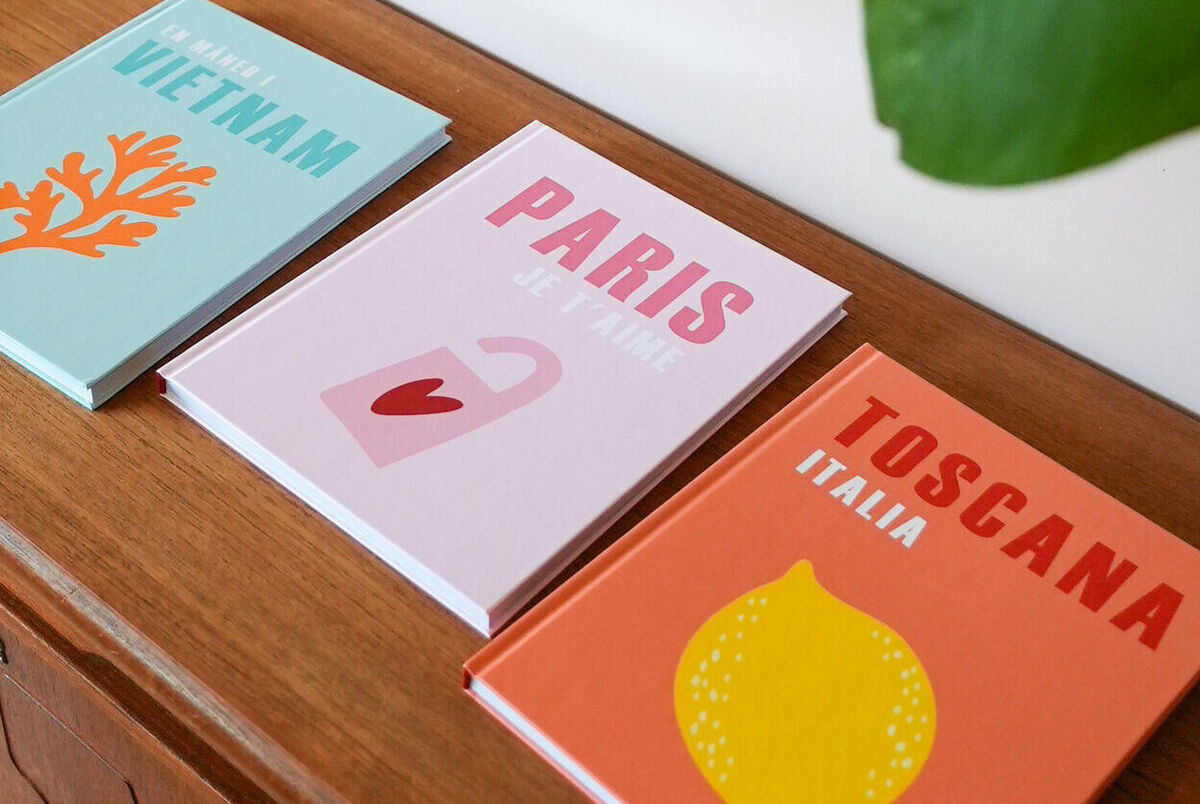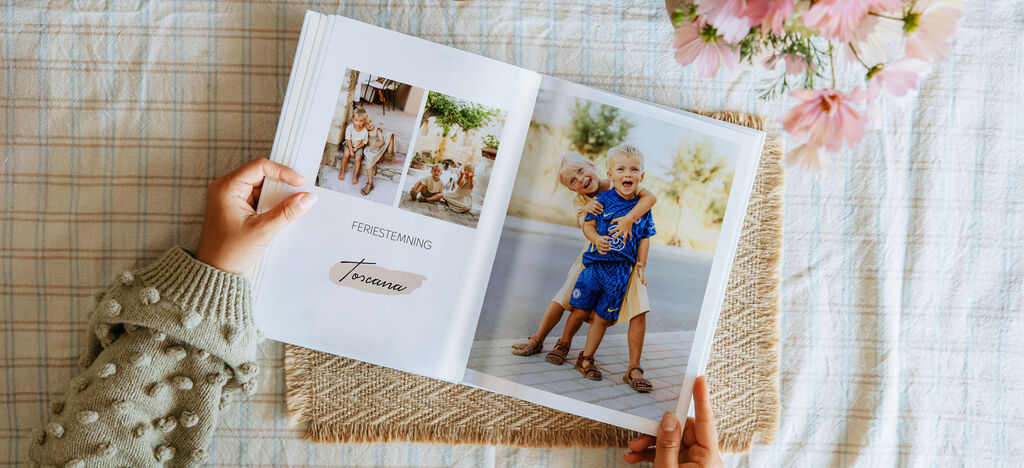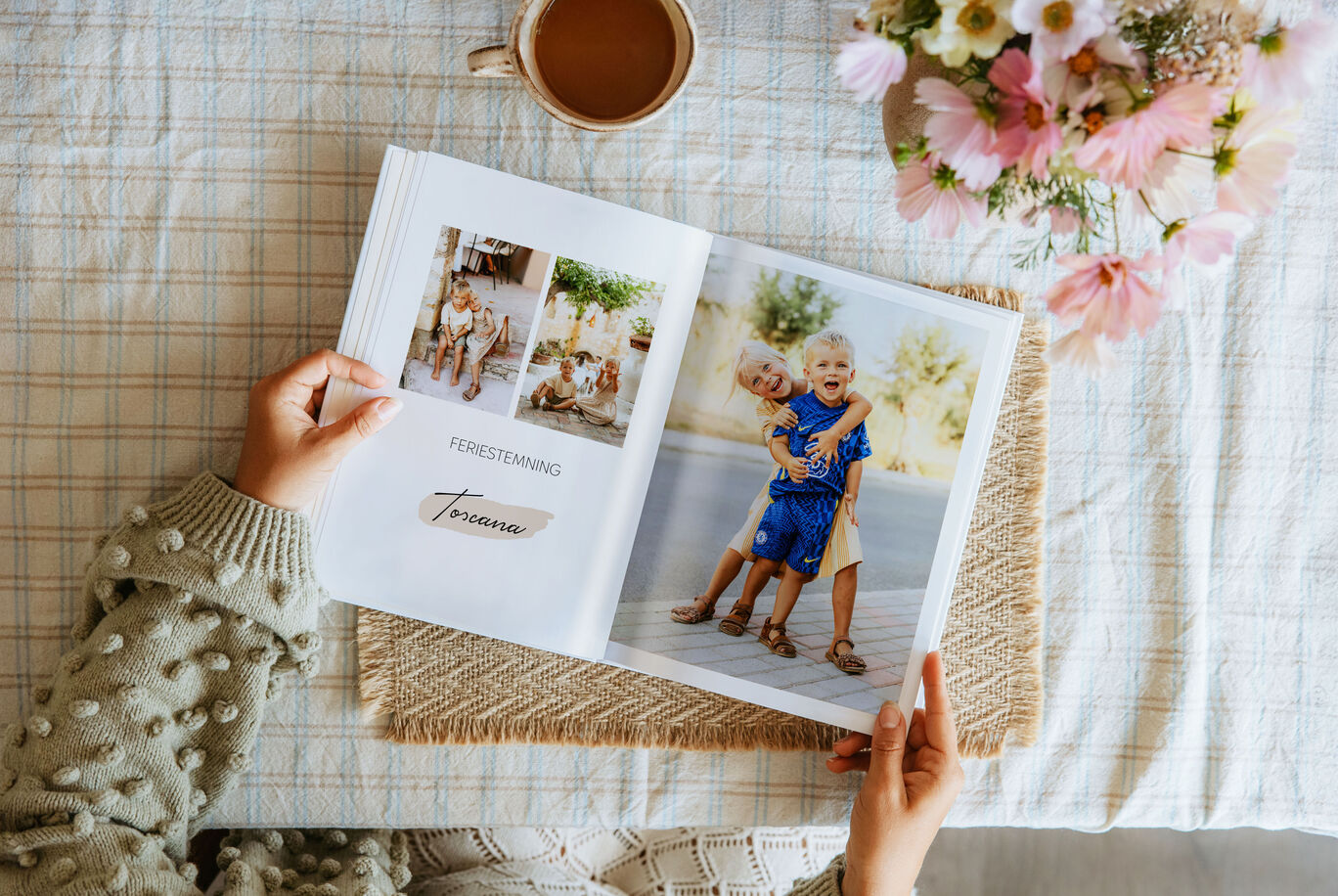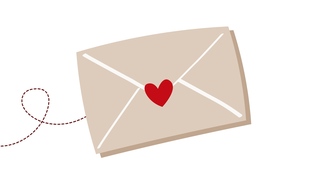Fargerik trend: Reisebok med CEWE FOTOBOK
Drømmer du om å lage en Instagram-vennlig reisebok, inspirert av de trendy Assouline-bøkene? Med CEWE FOTOBOK og vårt kreative fotoprogram kan du enkelt lage din helt egen coffee table reisebok. Følg denne enkle steg-for-steg-guiden, og lag et design du kan glede deg til å vise frem!
1. Start på en CEWE FOTOBOK
Start med å laste ned CEWE Fotoprogram på din laptop, eller start et design online her. Vi anbefaler fotoprogrammet for deg som ønsker flest skrifttyper å velge mellom og flest designmuligheter. Vær oppmerksom på at du ikke får cliparts i appen vår - så boken må lages i nettleser eller Fotoprogrammet.
Gå til CEWE FOTOBOK og velg ønsket format. Vi anbefaler formatet Stor med hardcover, som gir et fint og profesjonelt resultat. Velg om du ønsker digitaltrykk for en klassisk bokopplevelse, eller fotopapir, så sidene legger seg helt flatt og hele bildet vises helt inntil bokryggen.
For å få maksimal frihet til å designe både utsiden og innsiden av boken, sørg for å velge «Start med blanke ark/Design uten mal» under oppsett av layout. Vi viser videre fremgangsmåten i fotoprogrammet, men prinsippet er omtrent det samme når du designer online.
2. Velg en bakgrunnsfarge
Når du designer omslaget, start med å velge en bakgrunnsfarge som reflekterer temaet og stilen på reiseboken din. Du kan f.eks. velge en rolig tone i pastell for en minimalistisk look, eller en mørkere og mer dramatisk farge for et skikkelig statement. Her har vi valgt en lys rosafarge. Du kan når som helst endre bakgrunnsfargen senere i prosessen, så det er bare å prøve seg frem.
Meld deg på nyhetsbrevet og få 20% på din første ordre
3. Legg til en tittel
Skriv inn en tittel, f.eks. stedet eller landet du har reist til. Bruk skrifttypen Haettenscheweiler i størrelse 108 eller større, med tegnavstand 13. Tilpass skriftstørrelsen etter lengden på tittelen, slik at det blir stort og tydelig. Vi økte størrelsen til 144 her. Velg en farge som komplementerer bakgrunnsfargen. Du kan også legge til årstall for reisen i størrelse 72 og en annen farge, f.eks. hvit. Husk å midtstille hovedtittelen.
Lager du fotoboken online på våre nettsider?
Når du lager CEWE FOTOBOK på nettsiden vår, har du litt færre designmuligheter. Her kan du velge å bruke fonten Alegreya Sans i størrelse 100 og oppover for tittelen. Årstallet kan du skrive i størrelse 70.
4. Pynt forsiden med en dekorativ clipart
For å gi omslaget det lille ekstra, bruk en fin clipart. Velg et motiv som reflekterer tematikken i boka – for eksempel en korall, en palme, en blomst, en frukt eller noe helt annet. Du kan justere fargen på de fleste cliparter slik at den harmonerer med både bakgrunn og tekst. Dette gir en gjennomført look. Vi har et stort utvalg av cliparts i fotoprogrammet, men finner du ikke det du trenger, kan du også f.eks. laste ned illustrasjoner gratis fra Canva av det du ønsker.
5. Tilpass bokryggen
For et gjennomført og stilig design, bør du også tilpasse bokryggen: Endre tittelen på bokryggen slik at den bruker samme font og farge som tittelen på forsiden. Dette skaper en helhetlig look som gir boken det riktige uttrykket også i bokhyllen. Du trenger bare å klikke på teksten på bokryggen, så kommer editoren opp. Du kan velge å snu retning på teksten så den ikke blir opp-ned når boken ligger på stuebordet. Dra i den blå «spaken» midt ved tekstfeltet for å gjøre dette.
6. Design baksiden
Det neste steget er å designe baksiden. For å sette inn reiserute og 4 like bilder, går du til "Sidelayouter" og velger "4 bilder" i dropdown-menyen. Velg layouten med et tekstfelt øverst, og fire bilder under, og dra den over til siden. Her velger vi å legge inn reiseruten gjennom Thailand i fonten Haettenscheweiler i størrelse 26 og tegnavstand 1. Så drar du enkelt inn 4 bilder i bildeplassholderne. Du kan klikke, holde nede og dra musen for å velge alle objektene på siden, for eksempel for å flytte og sentrere dem.
7. Fyll boken med fantastiske bilder
Når omslaget er perfekt, er det tid for å fylle sidene med minner. Du kan velge å bruke layouter med full flate, for å la bildene dine dekke sidene uten distraksjoner, og la reisehistorien komme til live gjennom fotografiene dine.
Tips til matt omslag: Bestiller du med effektlakk på forsiden, eller papirtypene digitaltrykk matt eller fotopapir matt, blir omslaget automatisk matt. Du kan også tilvelge matt omslag i varekurven i fotoprogrammet, når du har valgt en annen matt papirtype.
Kos deg med å gjenoppleve minnene mens du setter sammen boken, og legg den i handlekurven når du er klar til å bestille!
Er du klar?
Kanskje du også er interessert i dette?
Her kan du finne enda mer sommerinspirasjon! Dykk ned i alle våre tips og inspirasjonsartikler.